Excel'de bir hücre başka bir hücrede metin içeriyorsa değerleri nasıl toplarsınız?
Excel'de belirli bir kritere göre değerleri toplamak için SUMIF veya SUMIFS fonksiyonlarını kullanmak kolaydır. Bu iki fonksiyonun yanı sıra, bu öğretici size yalnızca birkaç tıklamayla hücreler belirli bir metni içeriyorsa değerleri toplamanıza yardımcı olacak harika bir araç sunar.
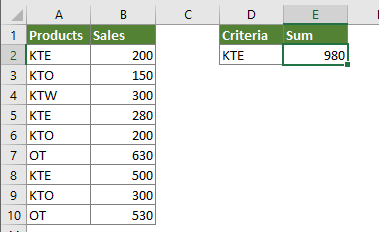
Formül ile bir hücre başka bir hücrede metin içeriyorsa değerleri toplama
Harika bir araç ile bir hücre başka bir hücrede metin içeriyorsa değerleri kolayca toplama
Toplam için daha fazla öğretici…
Formül ile bir hücre başka bir hücrede metin içeriyorsa değerleri toplama
Lütfen Excel'de bir hücre başka bir hücrede metin içeriyorsa değerleri toplamak için aşağıdaki formülleri kullanın.
1. Boş bir hücre seçin, aşağıdaki SUMIF formülünü içine kopyalayın ve Enter tuşuna basın.
=SUMIF(A2:B10,"*"&D2&"*",B2:B10)
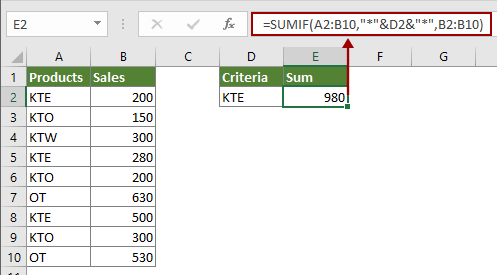
İpucu: Bu SUMIFS formülü de sorunu çözmeye yardımcı olabilir.

=SUMIFS(B2:B10,A2:A10,"*"&D2&"*")
Not: Yukarıdaki formüllerde joker karakterler olduğunu görebilirsiniz. Yıldız işareti * herhangi bir sayıda karakteri temsil eder. Bu durumda, *KTE* bir hücrede herhangi bir yerde “KTE” metnini eşleştirecektir; örneğin KTE A (bir hücre KTE ile başlar), A KTE (bir hücre KTE ile biter) ve A KTE A (KTE metinlerin ortasında).
Harika bir araç ile bir hücre başka bir hücrede metin içeriyorsa değerleri kolayca toplama
Kutools for Excel'i uygulamadan önce, lütfen önce indirip yükleyin.
1. Bu fonksiyonu etkinleştirmek için Kutools > Süper ARA > Ara ve Topla'ya tıklayın. Ekran görüntüsüne bakın:
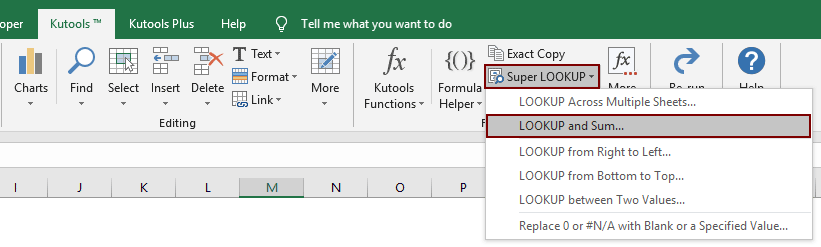
2. Ara ve Topla iletişim kutusunda lütfen aşağıdaki ayarları yapılandırın.
- 2.1) Ara ve Topla Türü bölümünde Satırlarda eşleşen değer(leri) ara ve topla seçeneğini seçin;
- 2.2) Arama değerleri kutusunda, hücreleri toplamaya dayanacağınız kriterleri içeren hücreleri seçin (Bu durumda, D2 hücresini seçiyorum);
- 2.3) Çıktı Alanı kutusunda, sonucu çıkarmak için boş bir hücre seçin (Burada E2 hücresini seçiyorum);
- 2.4) Veri tablosu aralığı kutusunda, başlık satırı olmadan tüm tablo verilerini seçin (Burada A2:B10'u seçiyorum);
- 2.5) Seçenekler bölümünde Tüm eşleşen değerlerin toplamını döndür seçeneğini seçin;
- 2.6) Tamam düğmesine tıklayın. Ekran görüntüsüne bakın:

Ardından bir formül otomatik olarak oluşturulur ve sonuç seçilen hücreye yerleştirilir.
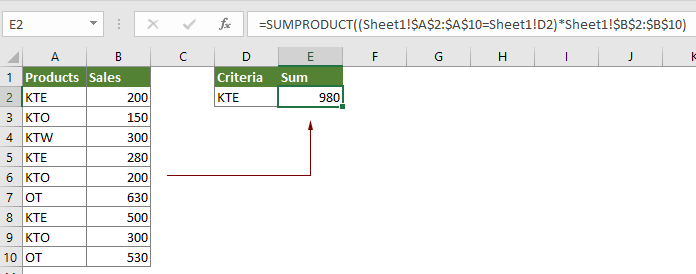
Bu yardımcı programın ücretsiz deneme sürümünü (30-gün) kullanmak istiyorsanız, lütfen indirmek için tıklayın ve ardından yukarıdaki adımlara göre işlemi uygulamak için gidin.
İlgili makaleler:
Excel'de yinelenen satırları birleştirme ve değerleri toplama
Excel'de, yinelenen girdiler içeren bir veri aralığına sahip olduğunuzda bu sorunla karşılaşabilirsiniz ve şimdi yinelenen verileri birleştirmek ve başka bir sütundaki karşılık gelen değerleri toplamak istiyorsunuz. Bu sorunu nasıl çözebilirsiniz? Bu öğreticideki yöntemler size bu sorunu çözmenize yardımcı olacaktır.
Excel'de başka bir sütundaki kritere göre değerleri toplama
Bazen başka bir sütundaki kritere göre değerleri toplamak istersiniz; örneğin, burada "Ürün" sütunu "A"ya eşit olduğunda yalnızca "Satış Hacmi" sütununu toplamak istiyorum, bunu nasıl yapabilirsiniz? Tabii ki, değerleri tek tek toplayabilirsiniz, ancak burada size Excel'de değerleri toplamak için bazı basit yöntemler tanıtacağım.
Excel'de arka plan rengine göre hücreleri sayma ve toplama
Farklı arka plan renklerine sahip bir hücre aralığınız olduğunu varsayalım, örneğin kırmızı, yeşil, mavi vb., ancak şimdi o aralıktaki belirli bir arka plan rengine sahip kaç hücre olduğunu saymanız ve aynı belirli renge sahip renkli hücreleri toplamanız gerekiyor. Excel'de, Renkli hücrelerin Sayısını ve Toplamını hesaplamak için doğrudan bir formül yoktur, bu öğretici size bu sorunu çözmek için bazı yollar tanıtır.
Excel'de bitişik hücre eşitse, boşsa veya metin içeriyorsa toplama
Microsoft Excel kullanırken, bitişik hücre belirli bir aralıkta bir kritere eşit olduğunda değerleri toplamanız gerekebilir veya bitişik hücre boş olduğunda veya metin içeriyorsa değerleri toplamanız gerekebilir. Bu öğreticide, bu sorunlarla başa çıkmak için size formüller sağlayacağız.
En İyi Ofis Verimlilik Araçları
Kutools for Excel ile Excel becerilerinizi güçlendirin ve benzersiz bir verimlilik deneyimi yaşayın. Kutools for Excel, üretkenliği artırmak ve zamandan tasarruf etmek için300'den fazla Gelişmiş Özellik sunuyor. İhtiyacınız olan özelliği almak için buraya tıklayın...
Office Tab, Ofis uygulamalarına sekmeli arayüz kazandırır ve işinizi çok daha kolaylaştırır.
- Word, Excel, PowerPoint'te sekmeli düzenleme ve okuma işlevini etkinleştirin.
- Yeni pencereler yerine aynı pencerede yeni sekmelerde birden fazla belge açıp oluşturun.
- Verimliliğinizi %50 artırır ve her gün yüzlerce mouse tıklaması azaltır!
Tüm Kutools eklentileri. Tek kurulum
Kutools for Office paketi, Excel, Word, Outlook & PowerPoint için eklentileri ve Office Tab Pro'yu bir araya getirir; Office uygulamalarında çalışan ekipler için ideal bir çözümdür.
- Hepsi bir arada paket — Excel, Word, Outlook & PowerPoint eklentileri + Office Tab Pro
- Tek kurulum, tek lisans — dakikalar içinde kurulun (MSI hazır)
- Birlikte daha verimli — Ofis uygulamalarında hızlı üretkenlik
- 30 günlük tam özellikli deneme — kayıt yok, kredi kartı yok
- En iyi değer — tek tek eklenti almak yerine tasarruf edin